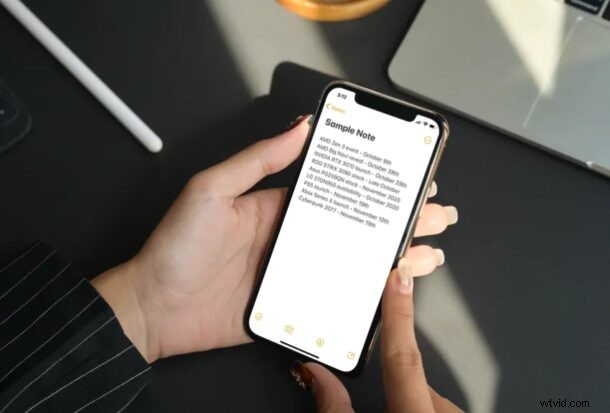
Czy chcesz przełączyć się na inny kolor tła podczas zapisywania informacji w aplikacji Notatki na iPhonie lub iPadzie? Podobnie jak w przypadku zmiany wyglądu tła notatek na puste, siatkę lub linie, możesz również zmienić kolor tła notatek.
Domyślna aplikacja Notes, która jest preinstalowana na urządzeniach iPadOS i iOS, używa tła na podstawie ustawień systemowych. Na przykład, jeśli używasz trybu ciemnego na iPhonie, aplikacja Notatki użyje ciemnego tła dla wszystkich notatek. Jednak niektóre osoby mogą preferować używanie jasnego tła podczas tworzenia notatek na swoich urządzeniach. Niektóre osoby korzystające z trybu jasnego mogą chcieć używać ciemnego tła do swoich notatek. Tak czy inaczej, jeśli chcesz użyć koloru tła, który nie zależy od ustawień systemowych, możesz to łatwo zrobić na iPhonie i iPadzie.
Dowiemy się, jak zmienić kolor tła określonych notatek, a także wszystkich notatek, niezależnie od tego, czy iPhone lub iPad używa trybu ciemnego czy jasnego.
Jak zmienić kolor tła określonej notatki na iPhonie i iPadzie
Zanim wykonasz poniższą procedurę, upewnij się, że na Twoim urządzeniu działa nowoczesna wersja oprogramowania systemowego w systemie iOS 13/iPadOS 13 lub nowszym.
- Uruchom zwykłą aplikację „Notatki” na ekranie głównym iPhone'a lub iPada.
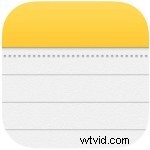
- Znajdź i dotknij notatki, której tło chcesz zmienić. Nie może to być pusta notatka, ponieważ nie znajdziesz opcji zmiany tła, chyba że coś w niej wpiszesz.
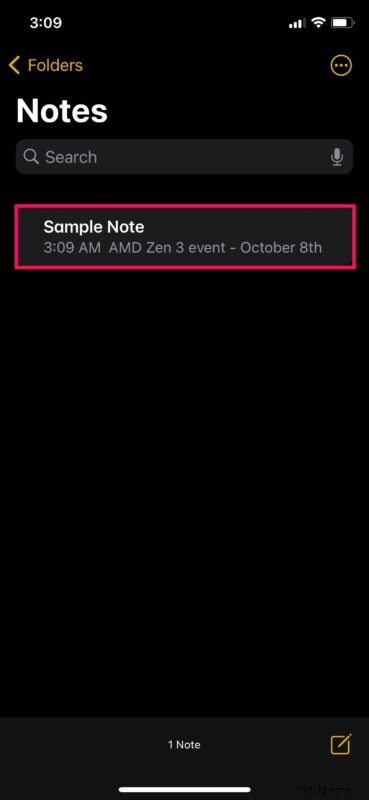
- Po otwarciu notatki dotknij ikony z trzema kropkami znajdującej się w prawym górnym rogu ekranu.
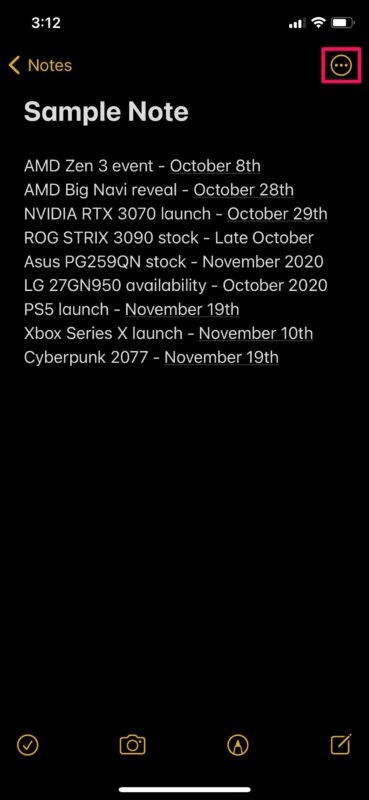
- Teraz otrzymasz wyskakujące menu od dołu. Przewiń w dół i wybierz „Użyj jasnego tła”, jak pokazano poniżej.
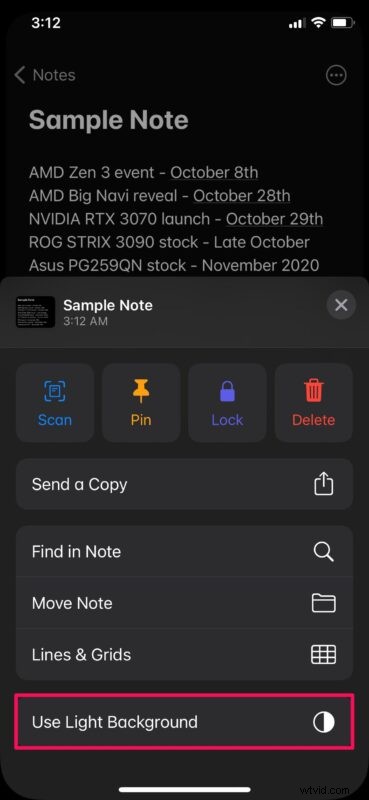
- Jak widać, tło notatki natychmiast się zmienia.
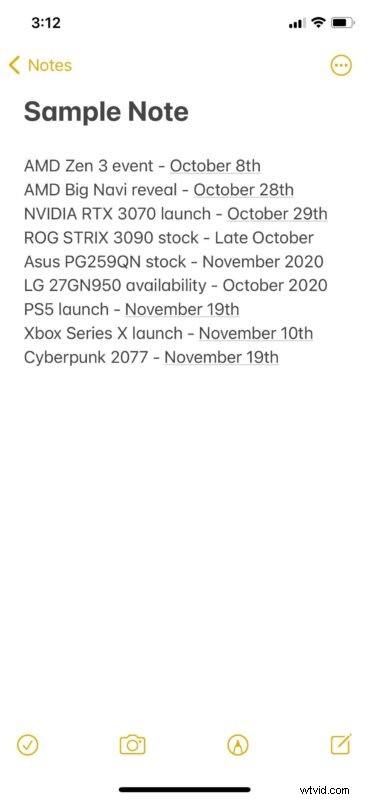
Jak zmienić kolor tła dla wszystkich notatek na iPhonie i iPadzie
Rozumiemy, że niektórzy z was mogą chcieć zmienić tło dla wszystkich swoich notatek bez konieczności robienia tego jeden po drugim. W takim przypadku możesz zapoznać się z poniższymi krokami.
- Przejdź do „Ustawień” z ekranu głównego iPhone'a lub iPada.

- W menu ustawień przewiń w dół i dotknij „Notatki”.
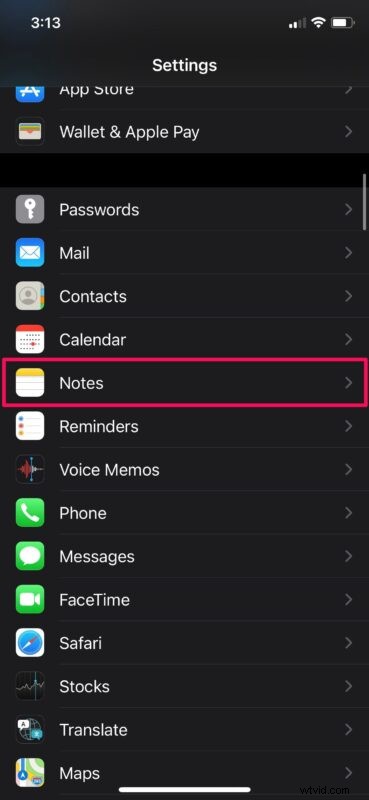
- Teraz przewiń w dół, a znajdziesz opcję zmiany tła notatek. Dotknij go, aby kontynuować.
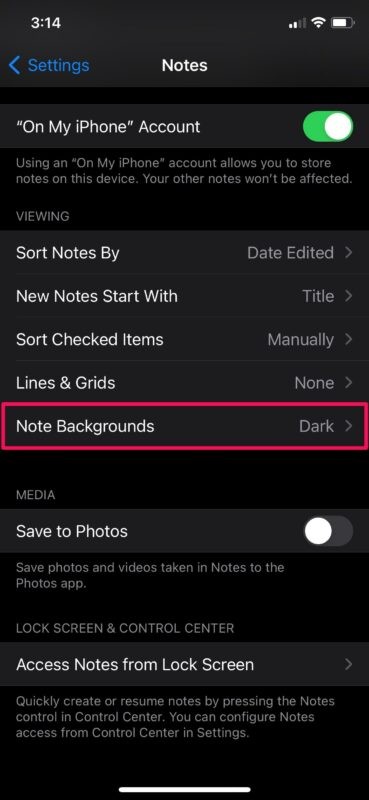
- Tutaj możesz łatwo wybrać jasne lub ciemne tło dla wszystkich swoich notatek.
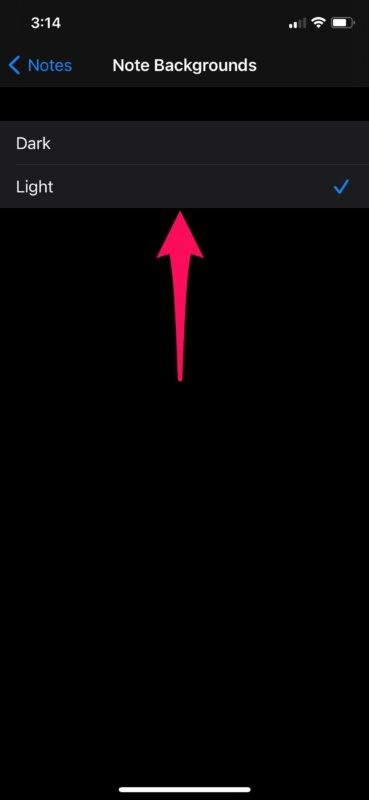
Proszę bardzo. Teraz wiesz, jak łatwo zmienić kolor tła notatek na iPhonie i iPadzie.
Od teraz nie musisz przełączać się między jasnymi i ciemnymi trybami na iPhonie za każdym razem, gdy tworzysz listy kontrolne lub zapisujesz ważne informacje za pomocą domyślnej aplikacji Notatki. Wystarczy raz ustawić wybrane tło i gotowe.
Warto zauważyć, że niezależnie od tego, jakie tło wybierzesz dla swoich notatek, menu główne aplikacji nadal będzie używać ustawień wyglądu całego systemu. Jeśli więc korzystasz z trybu ciemnego, menu główne Notatek będzie miało ciemny wygląd, ale po otwarciu notatki zmieni się na jasne.
Oprócz możliwości ustawienia jasnego i ciemnego tła dla notatek, aplikacja Notatki umożliwia również zmianę stylu wyglądu papieru, aby lepiej odpowiadał Twoim potrzebom. Uczniowie, którzy używają Apple Pencil do robienia odręcznych notatek na iPadzie, mogą preferować styl linii, a artyści rysujący Apple Pencils mogą docenić układ siatki.
Mamy nadzieję, że udało Ci się przełączyć na kolor tła lepiej odpowiadający Twoim preferencjom robienia notatek na iPhonie i iPadzie. Jakie są Twoje powody, dla których wolisz jedno tło od drugiego? Podziel się swoimi cennymi przemyśleniami i opiniami w komentarzach.
